php小编柚子教你如何选择录屏区域!obs studio是一款免费、开源的视频录制和流媒体软件,支持多种操作系统。其中一个最重要的功能是录制屏幕区域,但选择录制区域时,您可能会遇到一些问题,比如不知道如何选择、何时选择、如何更改和如何使用这些工具等。那么,如何选择录制屏幕区域呢?下面是php小编柚子为您提供的obs studio选择录制屏幕区域的完整指南!
1、首先打开软件进入操作界面,在【来源】面板中点击【+】按钮。

2、然后在打开的菜单中选择【显示器采集】,把显示器加入进来。

3、在弹出的窗口中选择【新建】,点击【确定】按钮完成新建。

4、选择要显示的显示器名称,点击【确定】按钮完成屏幕载入。

5、点击选中屏幕显示框,按住键盘上的alt同时拖动边框上的小方块就可以实现区域截取。

6、右击鼠标打开菜单,选择【调整输出大小(到源大小)】。

7、最后弹出的对话框中点击【确定】,此时录屏的区域就放大画布的大小。点击【开始录制】按钮就可以开始录屏了。
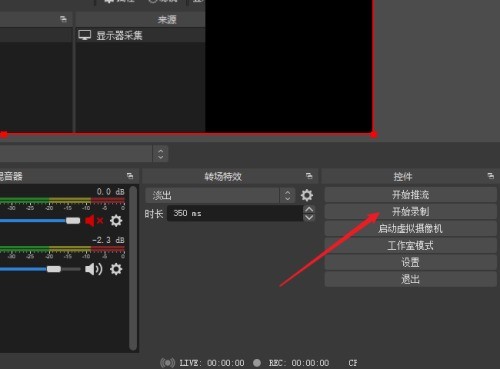
以上就是OBS Studio怎么选择录屏区域_OBS Studio选择录屏区域教程的详细内容,更多请关注php中文网其它相关文章!

每个人都需要一台速度更快、更稳定的 PC。随着时间的推移,垃圾文件、旧注册表数据和不必要的后台进程会占用资源并降低性能。幸运的是,许多工具可以让 Windows 保持平稳运行。

Copyright 2014-2025 https://www.php.cn/ All Rights Reserved | php.cn | 湘ICP备2023035733号